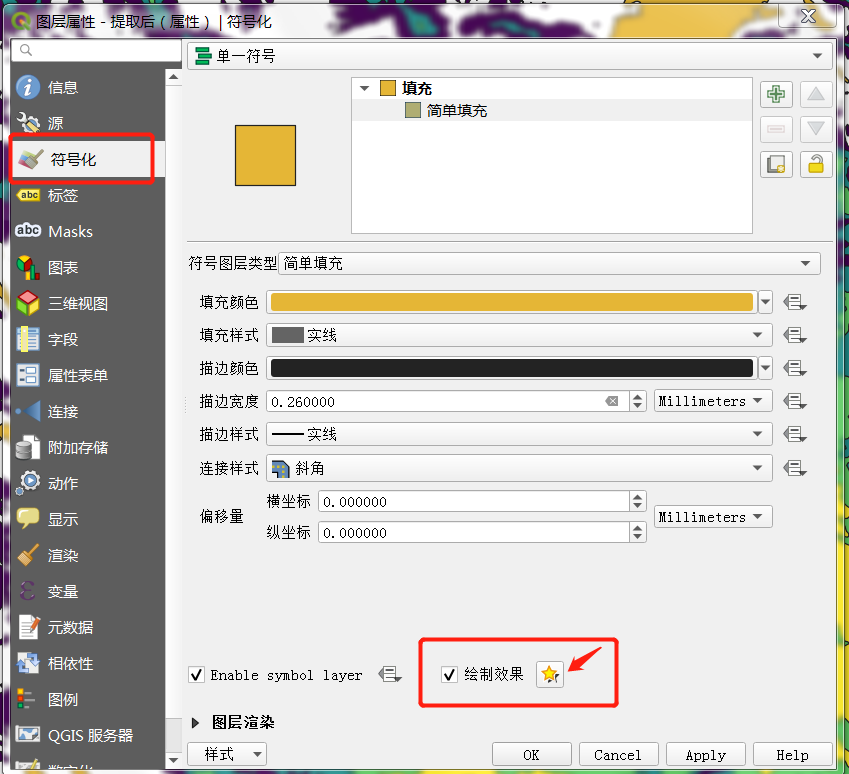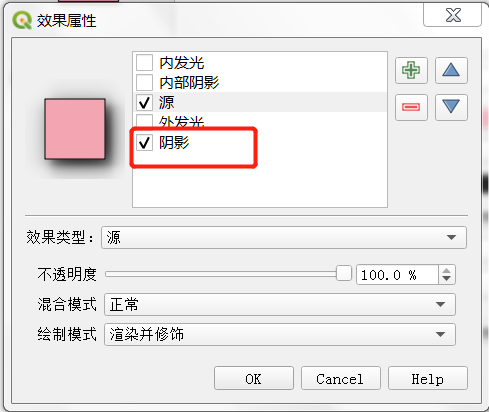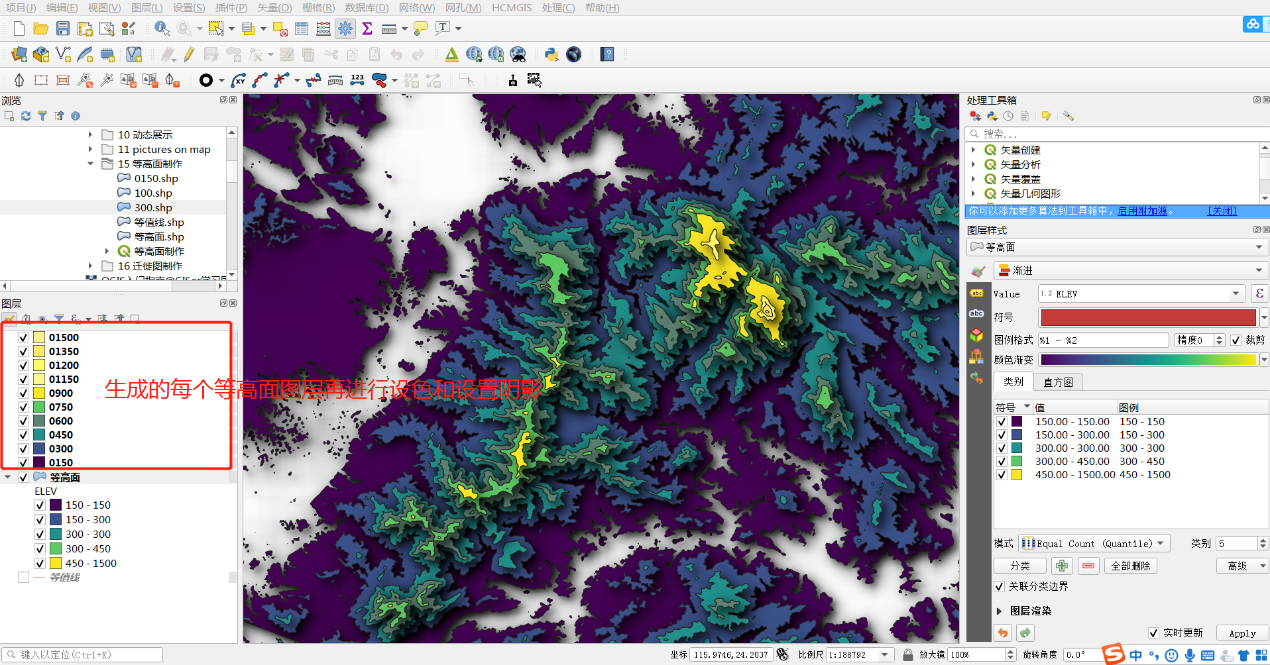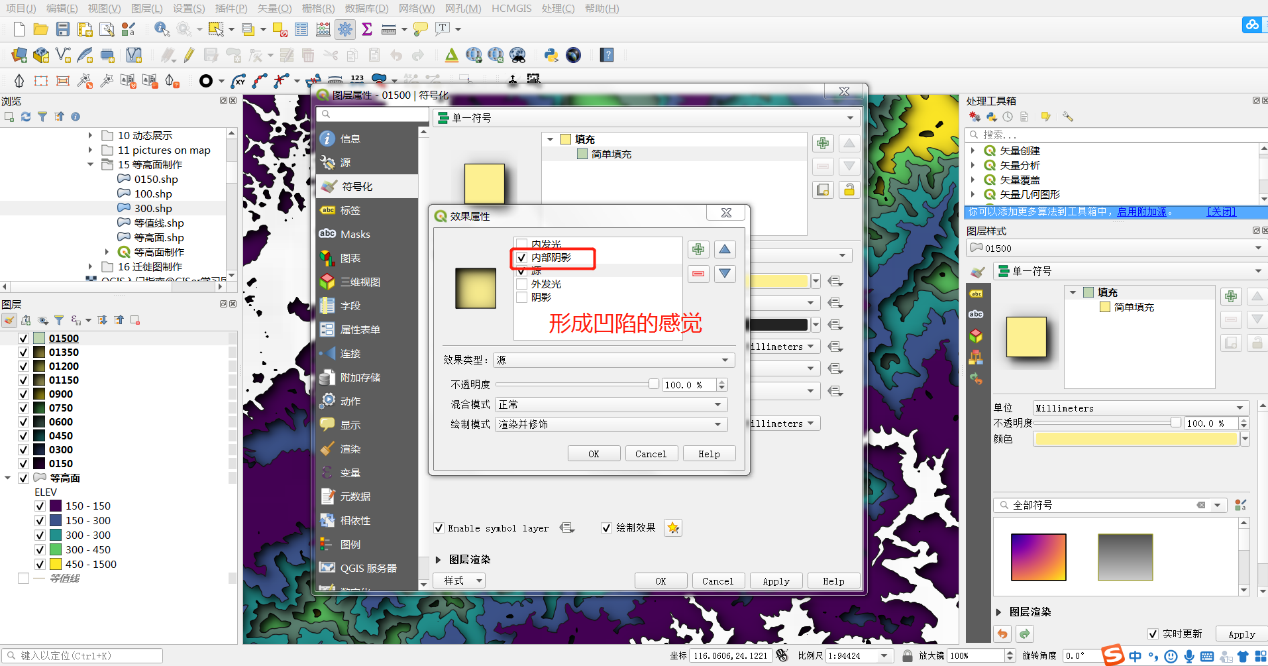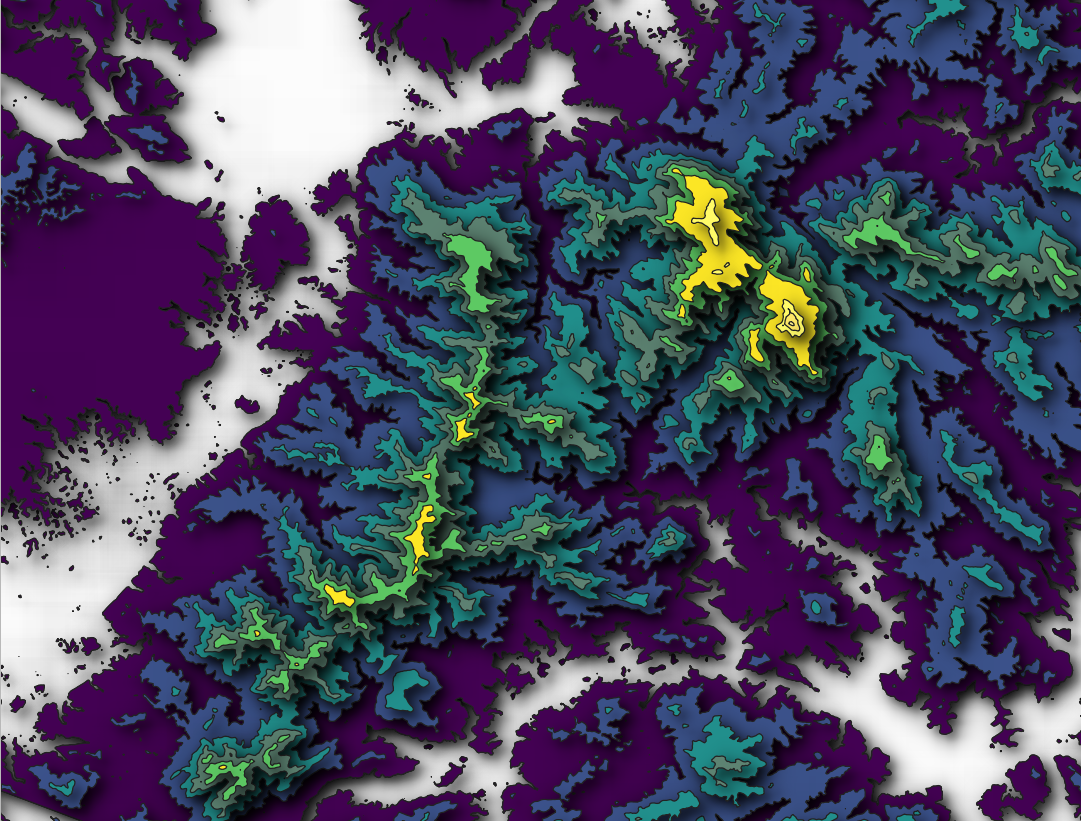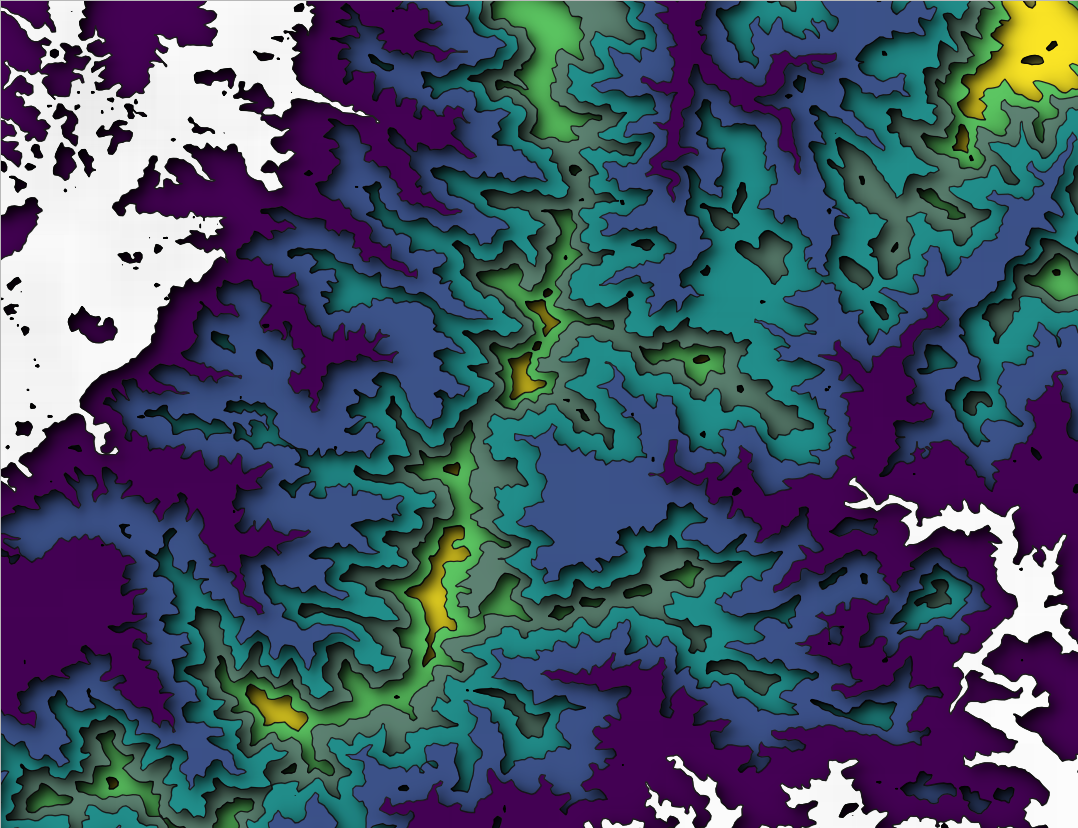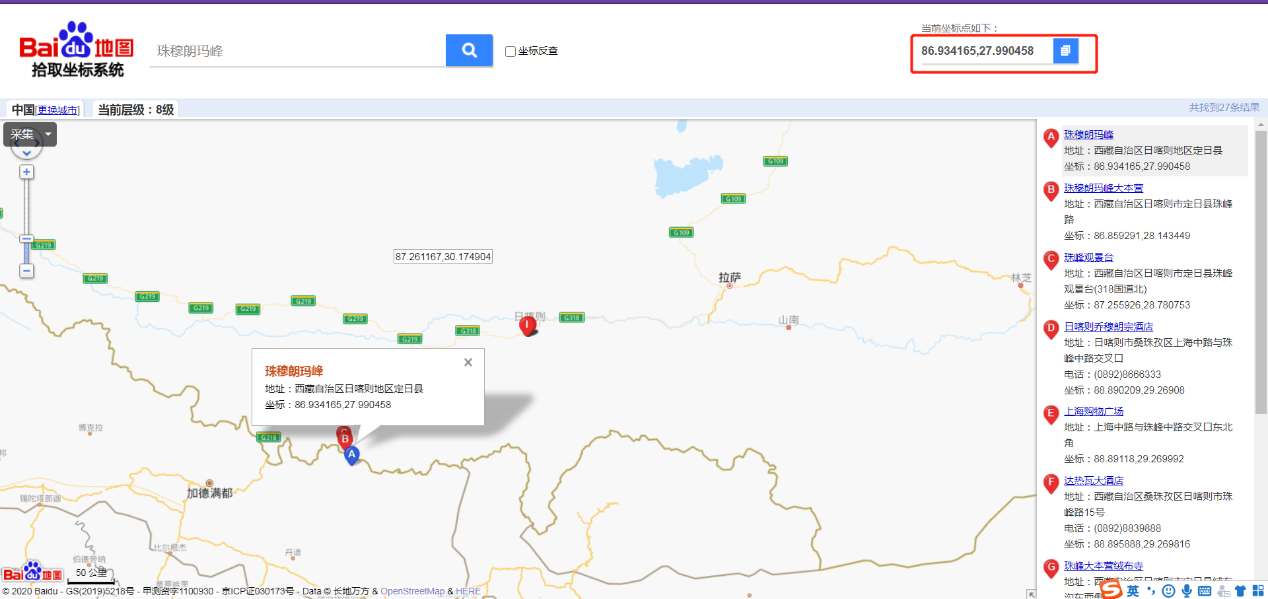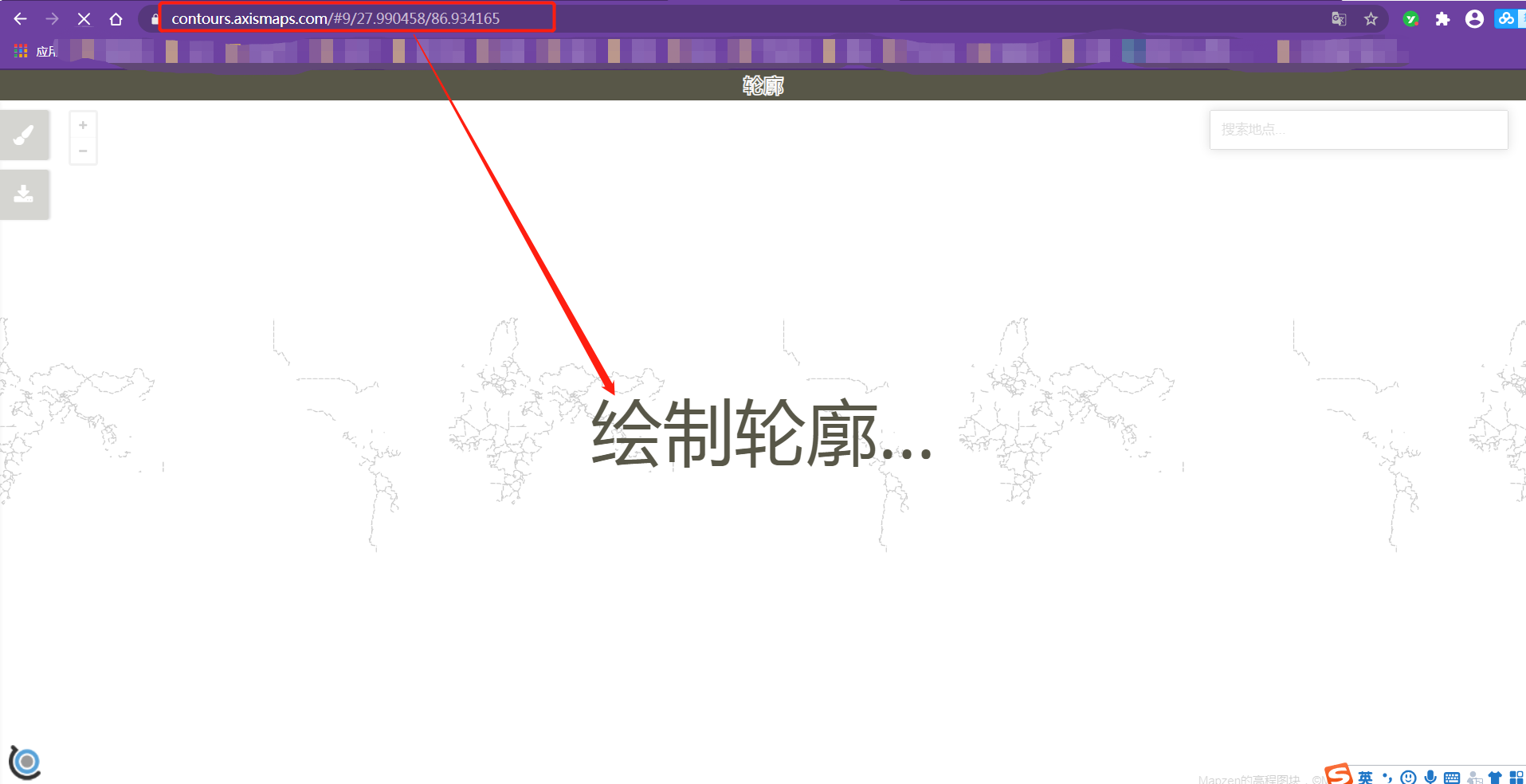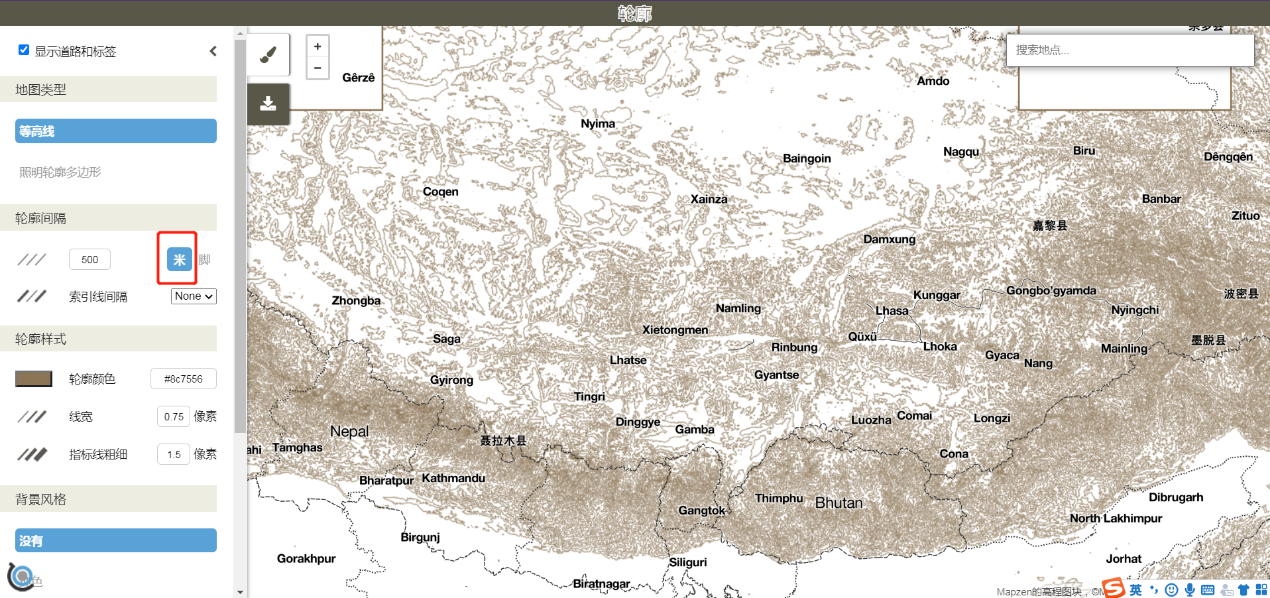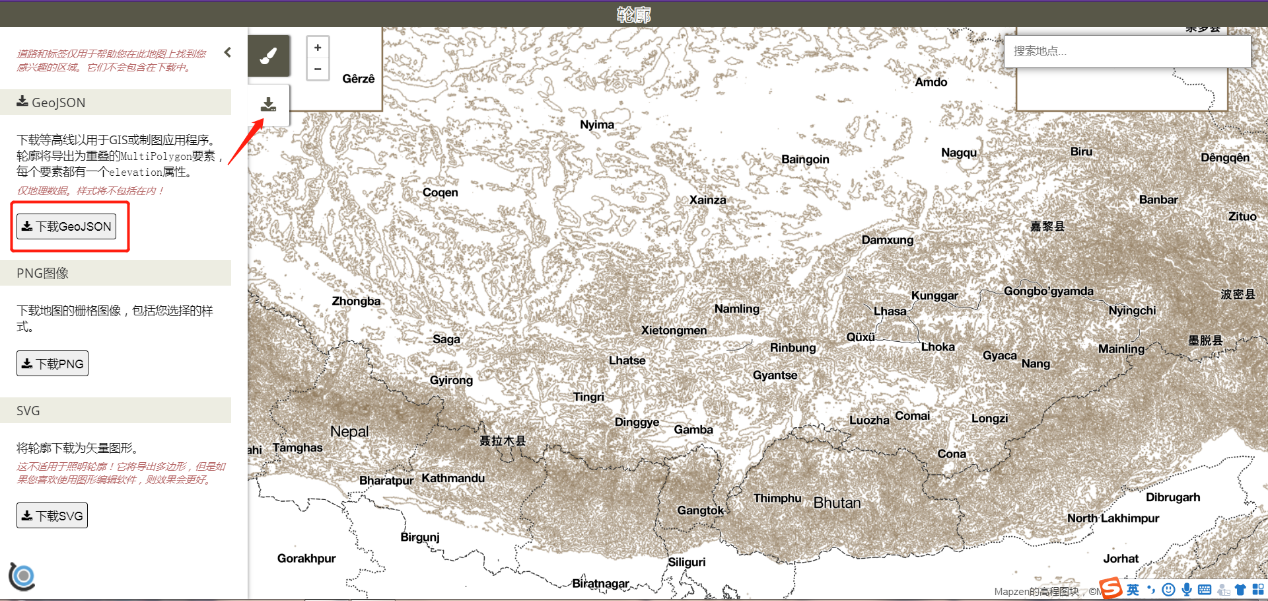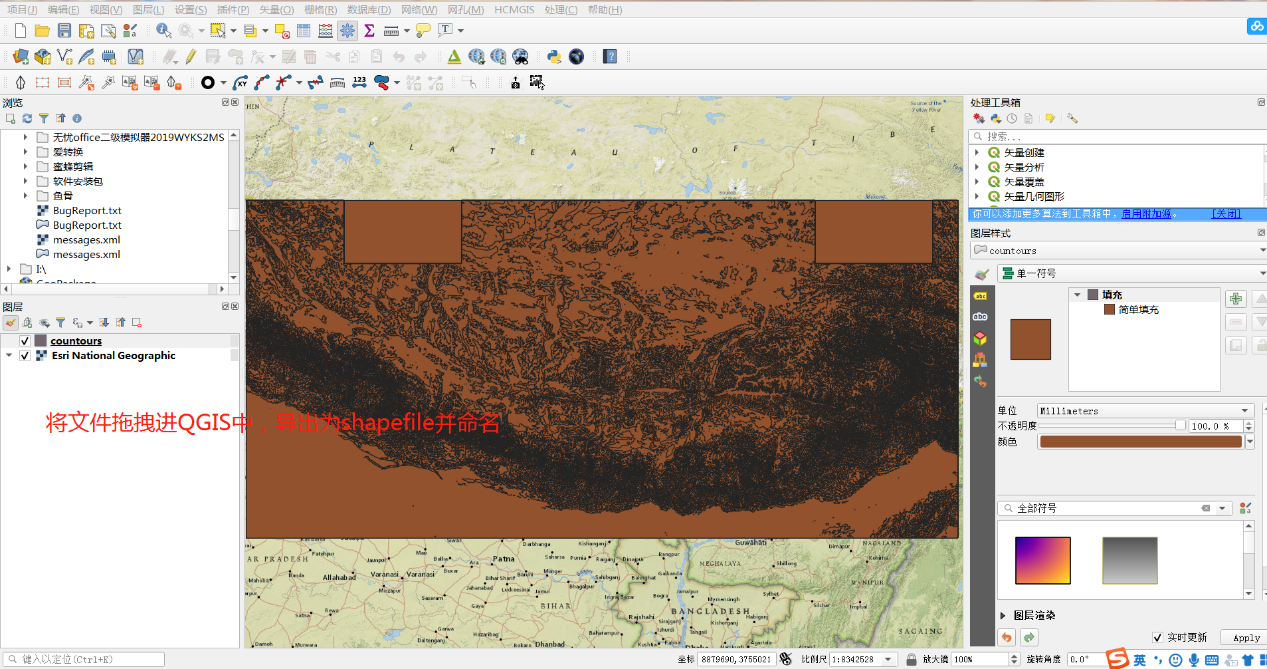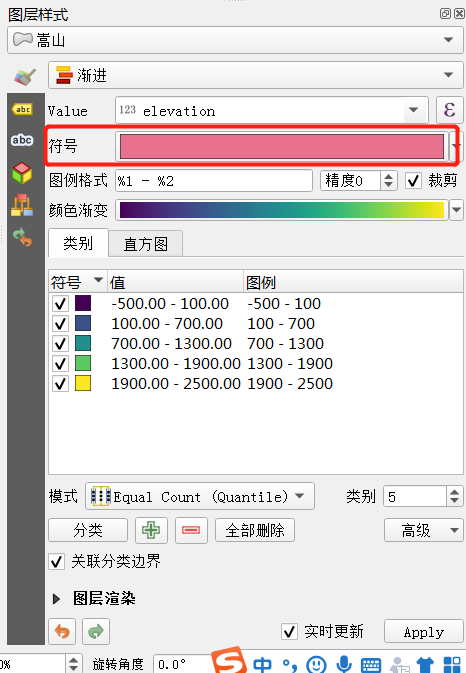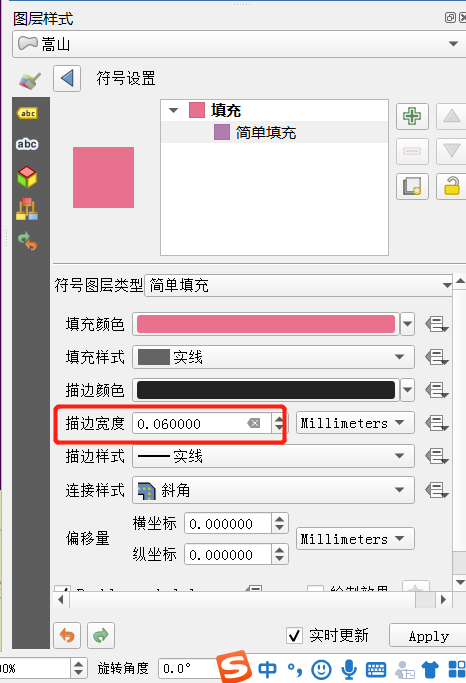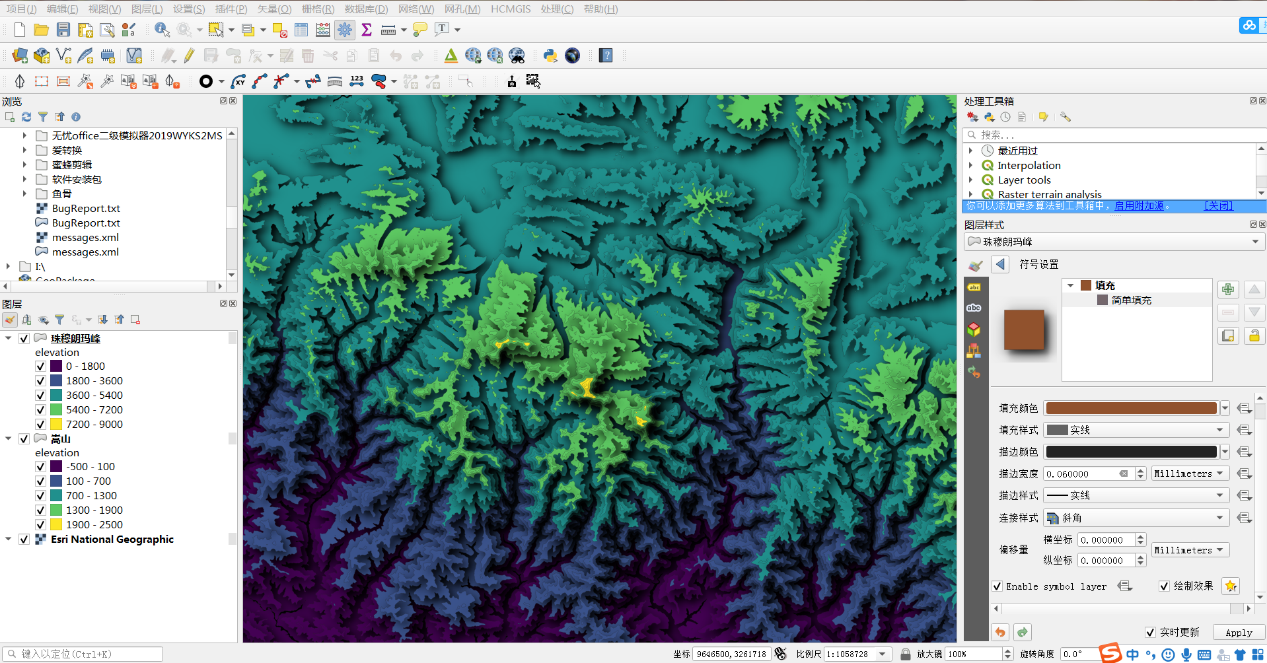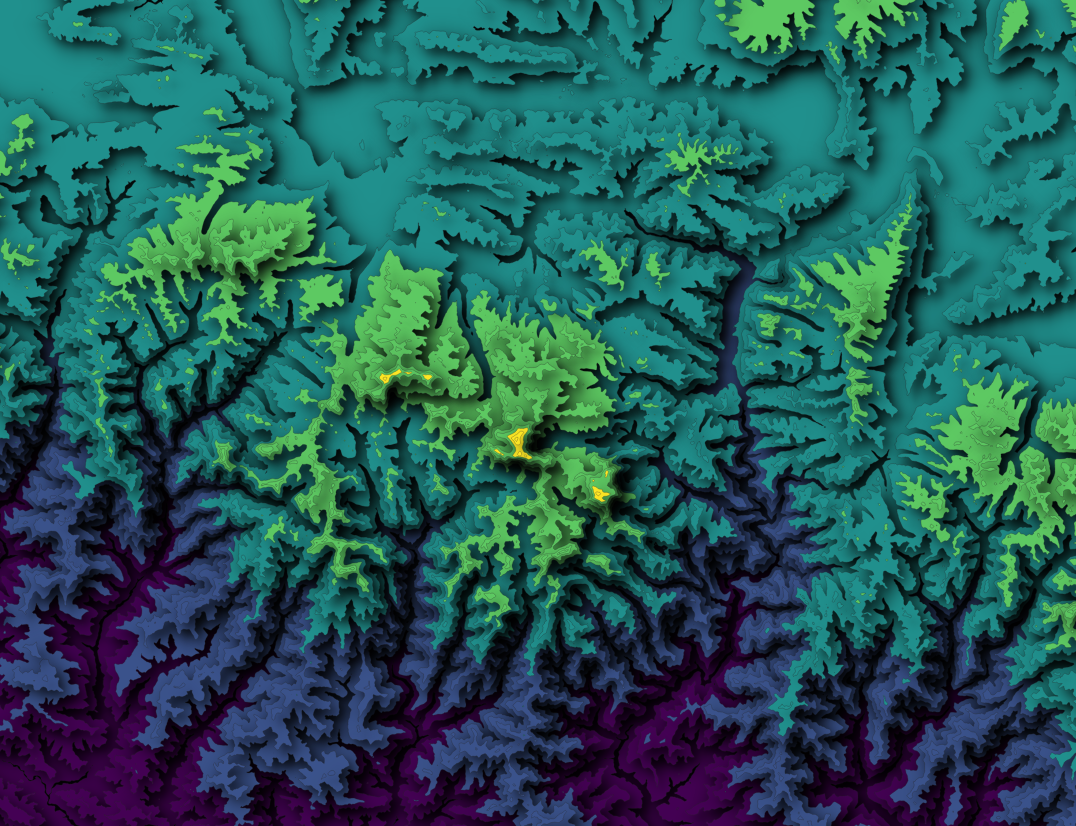QGIS制作等高面
实验要求
本实验将介绍两种等高面的制作方法,旨在掌握等高面的可视化表达,掌握DEM数据转等高线及等高线的提取、转面、拆分及配色。
实验步骤
提取等高线
利用DEM数据提取等高线,打开菜单栏上【栅格】|【提取】|【等值线】提取等高线
设置好参数,点击运行
提取等高线效果:
等高线转面
利用菜单栏上【矢量】|【几何图形工具】|【线条到多边形】或者处理工具箱中【矢量几何图形】|【线条到多边形】将等高线转换为等高面
设置好相应参数运行
将等高面符号化,在图层样式上将图层设置为【渐进】,VALUE取ELEV,然后点击【分类】,选择合适的渐变色进行表达
完成之后,可以看到有些面数据会被覆盖掉,我们打开图层属性通过【高级】|【符号水平】调整数据绘制顺序,数值越大的在越上面
拆分等高面
拆分等高面,将等高面按照高程属性划分为对个图层数据,因为需要设置多个表达式进行筛选,我们利用批处理的方式进行,在处理工具箱
|【矢量选择】|【按属性提取】右键【以批处理方式执行】
设置好表达式后,点击运行
生成多个数据图层,分别在每个图层属性选中简单填充,勾选【绘制效果】,然后点击
符号后,勾选【阴影】显示等高线凸出的效果
若想要显示等高面凹陷的效果,可以将上述绘制效果改为【内阴影】
等高面配色
等高面凸出效果:
等高面凹陷效果:
小技巧
使用axismaps网站提供的等高线数据,进行快速等高面绘制 https://contours.axismaps.com/#9/27.990458/86.934165
打开百度坐标拾取系统,拾取你要研究区域的坐标点(这里以珠穆朗玛峰为例)
然后根据经纬度大小相应的改动网址,等待绘制等高线
加载完后,将等高线的单位改为meter
切换下载界面进行下载【下载GeoJSON】
将文件直接拖进QGIS中,并重新导出为shapefile
进行符号化,将描边线宽改为0.06
然后按照上述【绘制效果】进行设置
珠穆朗玛峰等高面效果图:
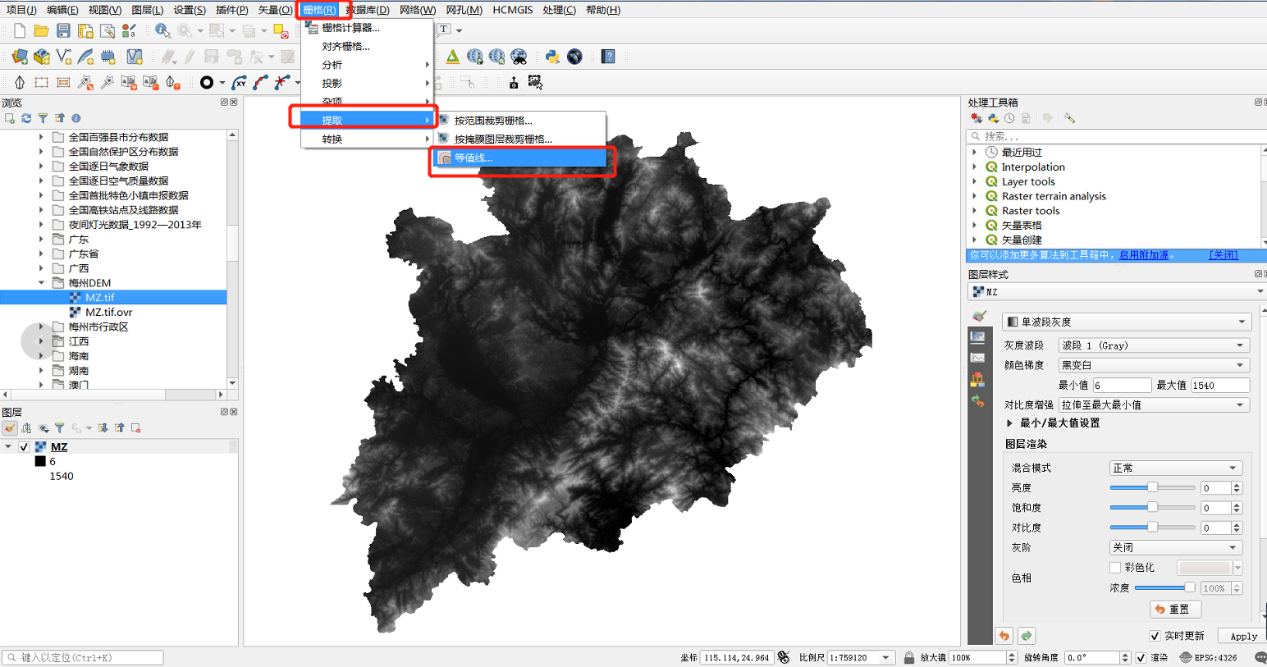
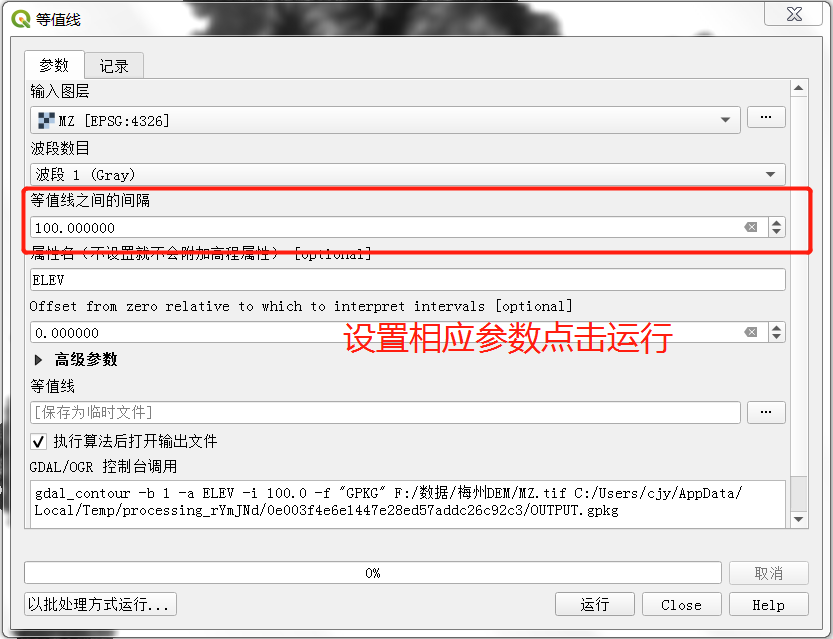
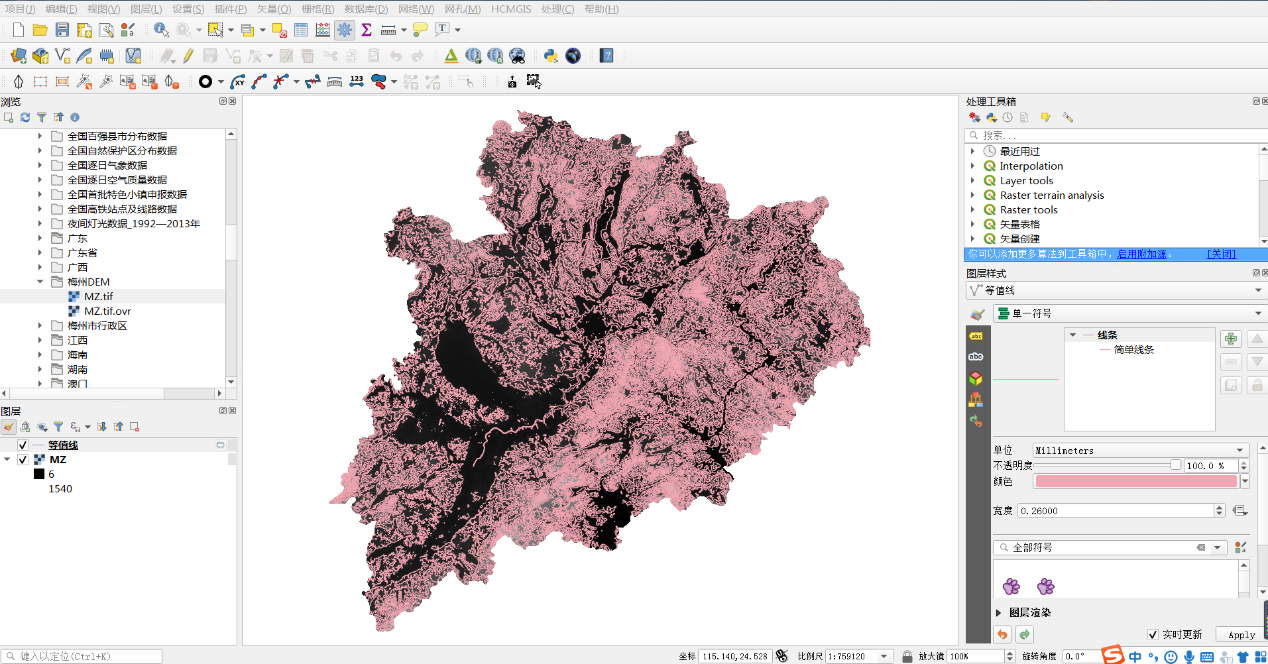
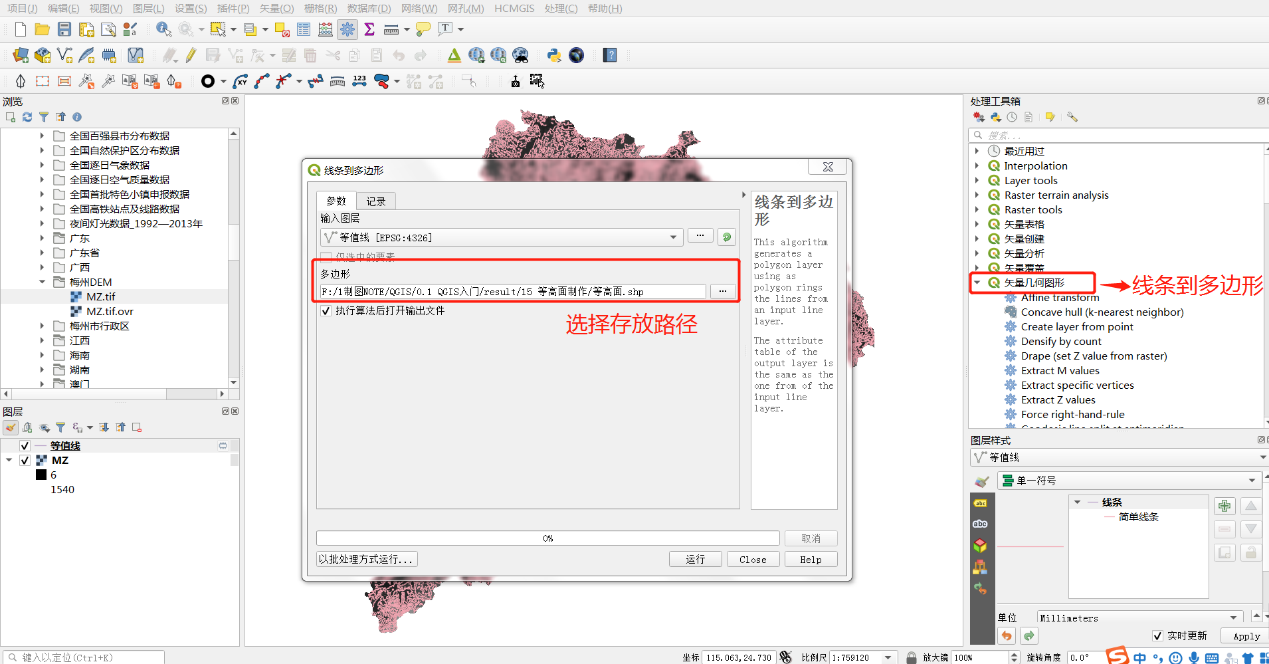
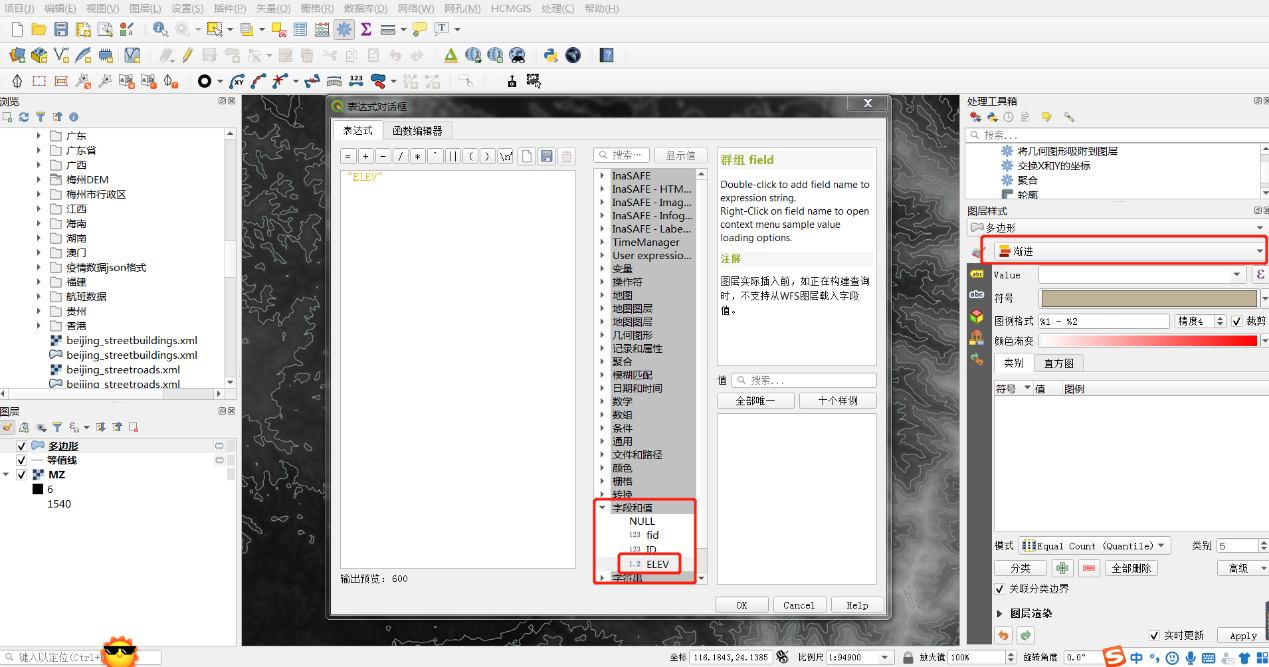
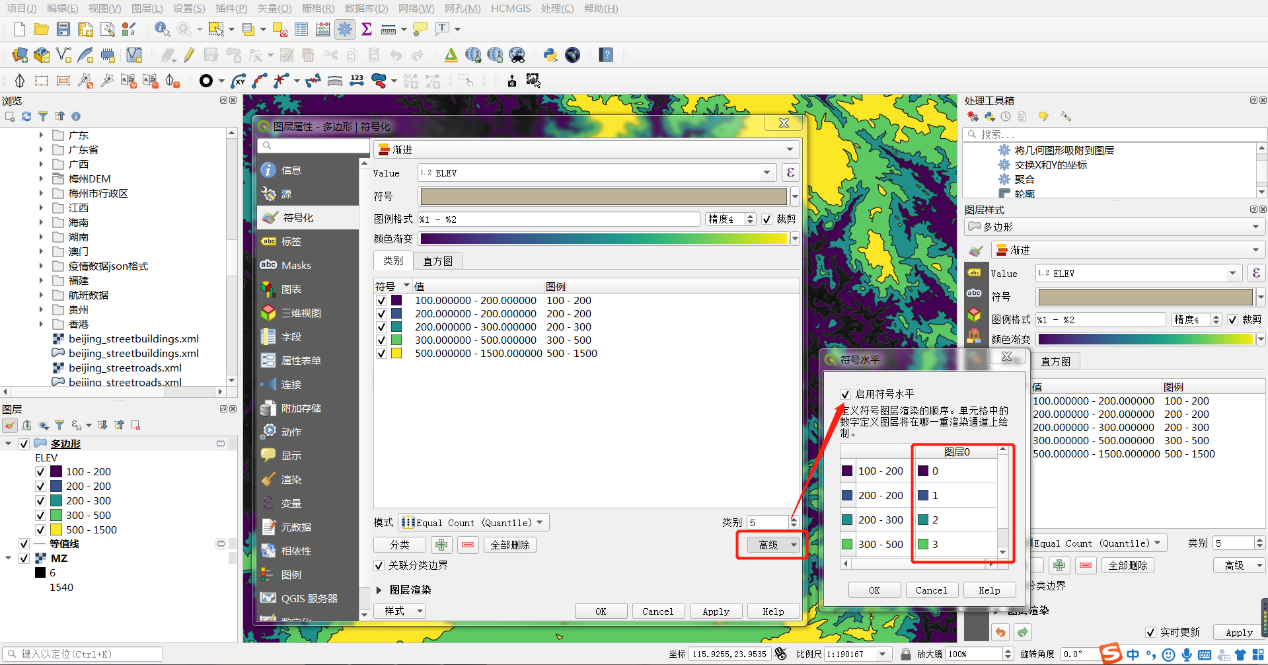
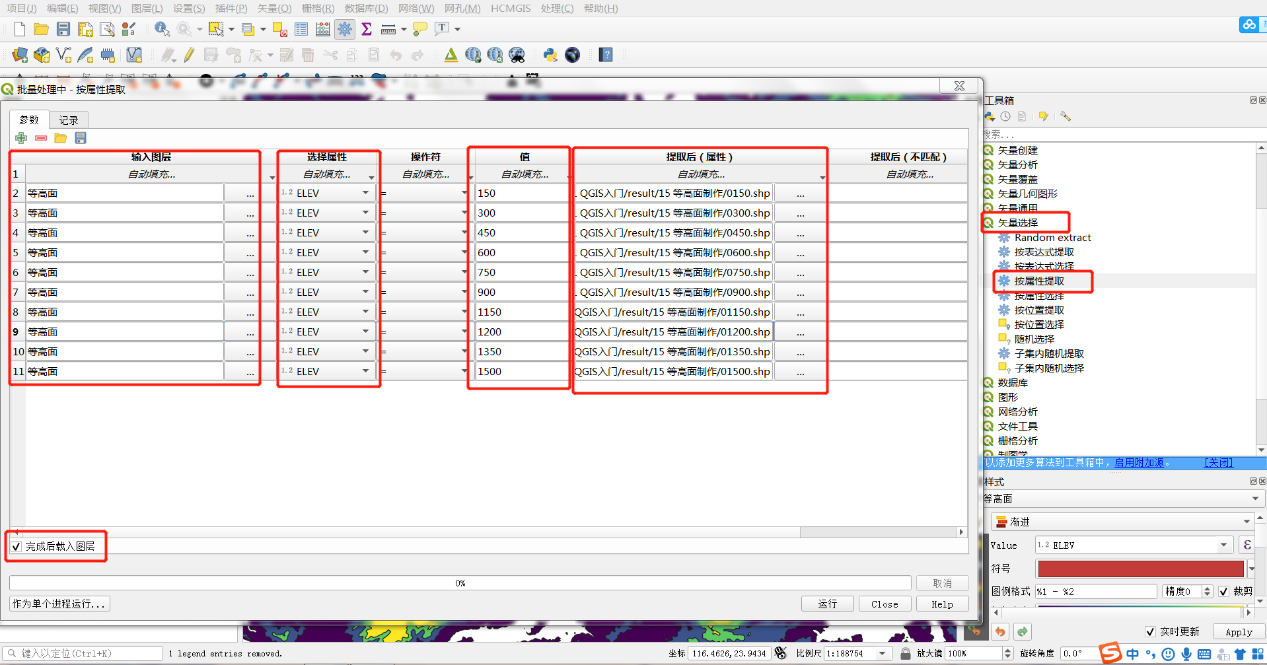
 符号后,勾选【阴影】显示等高线凸出的效果
符号后,勾选【阴影】显示等高线凸出的效果